
Avatarer på internettet har eksisteret næsten siden det begyndte at blive populært. Tidligere, når vi oprettede en avatar, måtte vi bruge billedet af en karakter fra et spil, et spilbillede eller en anden grund. altid relateret til videospil men ikke udelukkende.
Ifølge RAE er definitionen af avatar "grafisk repræsentation af en brugers virtuelle identitet i digitale miljøer", hvis du havde spørgsmål. I de senere år er mange softwareudviklere, der tillad os at oprette brugerdefinerede avatarer i henhold til vores funktioner. Apple, Samsung og Facebook er tre af de virksomheder, der stiller denne mulighed til rådighed for os, selvom de ikke er de eneste.
Takket være muligheden for at være i stand til at oprette personaliserede avatarer er det mere og mere almindeligt at finde denne type billeder på sociale netværk. Hvis vi taler om sociale netværk, er vi nødt til at tale om Facebook. Hvis du vil vide det hvordan man opretter en avatar på Facebook, skal du udføre de trin, som jeg viser dig nedenfor.
Årsager til at oprette en avatar
Lad os være ærlige, meget få af os er som Brad Pitt eller en Cindy Crawford og ved meget få lejligheder klarer vi os godt på billederne. Hvis du er træt af at bruge et foto i dine messaging-applikationer eller sociale netværk, og du en gang for alle vil have et billede af dig selv, endda en tegning, løsningen til at oprette en avatar.
Vi skal skabe den avatar, som vi skaber, når vi ser os selv i spejlet, anvendelse af visse forbedringer at vi planlægger at gøre (hovedsageligt relateret til vores kost) og ikke inkluderer spor af rynker, bumser eller andre pletter.
Opret avatar på Facebook
For at oprette en avatar på Facebook skal vi bruge, ja eller ja, den komplette Facebook-applikation. På tidspunktet for offentliggørelsen af denne artikel tilbyder Lite-versionen af Facebook, der er tilgængelig i Play Butik, os ikke denne mulighed.
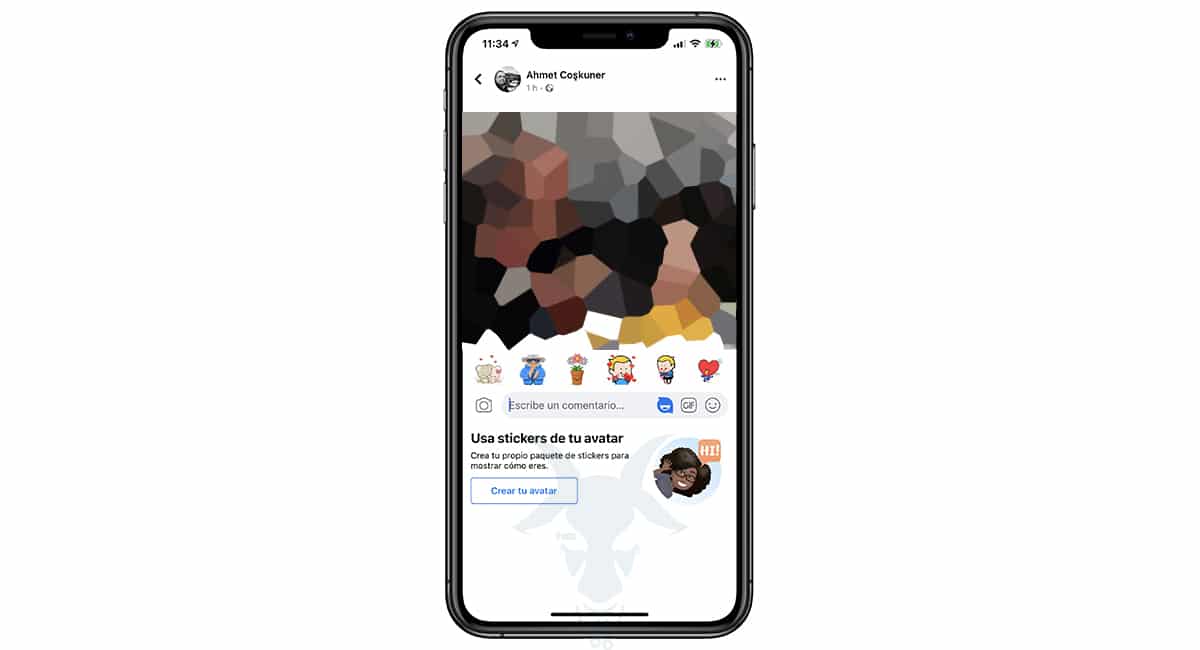
Vi starter med processen. Når vi har åbnet Facebook-applikationen, går vi til enhver publikation og klikker på eller kommenterer den. Lige til højre for teksten fire vises et ansigtsikon. Klik på Opret din avatar.
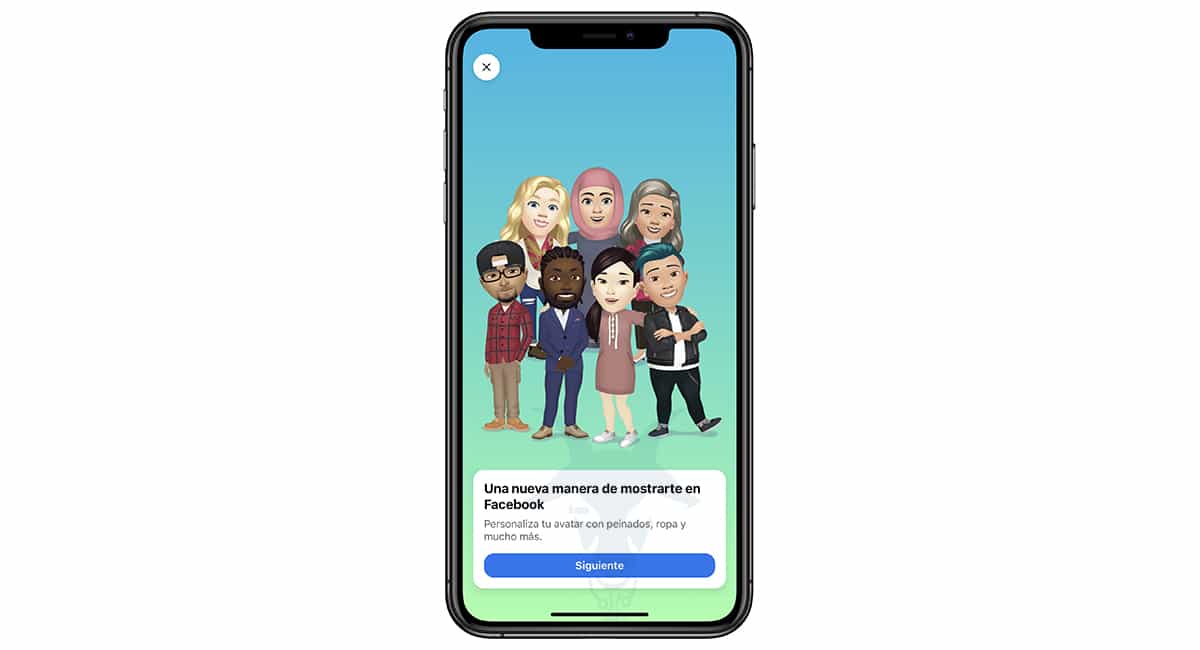
Klik på skærmbilledet med avatarpræsentationen følgende.
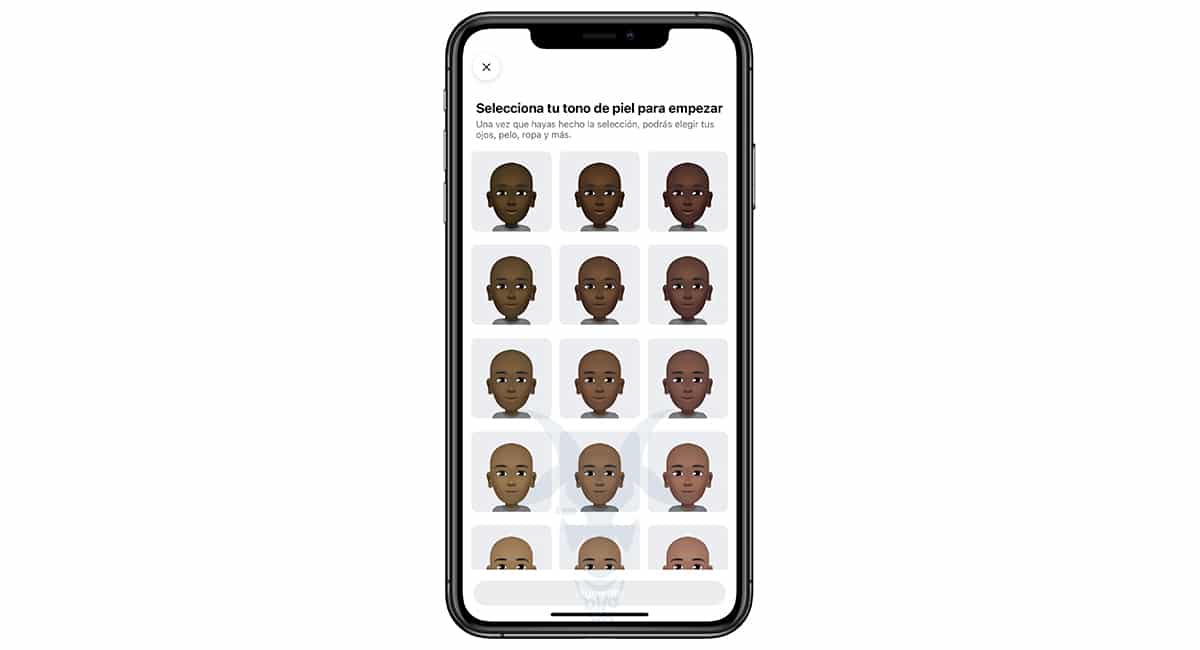
Dernæst er det første, vi skal gøre, at vælge vores hudfarve. Facebook tilbyder os op til 30 forskellige hudfarver, der passer til så mange brugere som muligt.
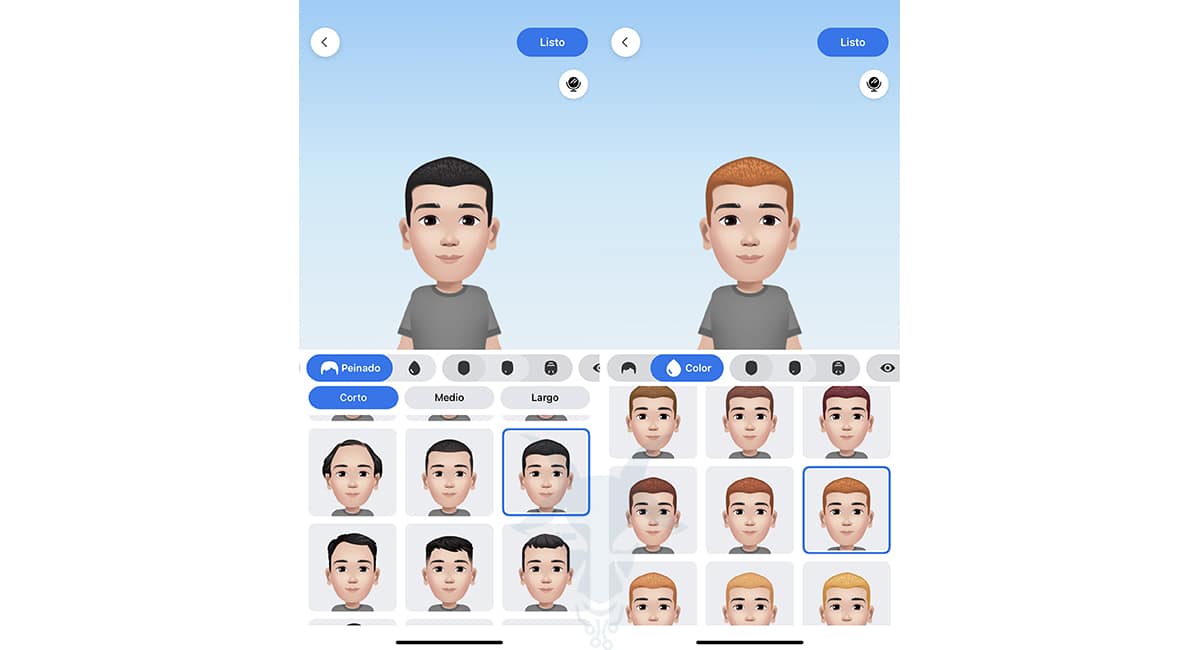
Derefter skal vi etablere, hvis vi har hår, hvis vi har det: kort, medium eller langt sammen med hårfarven.
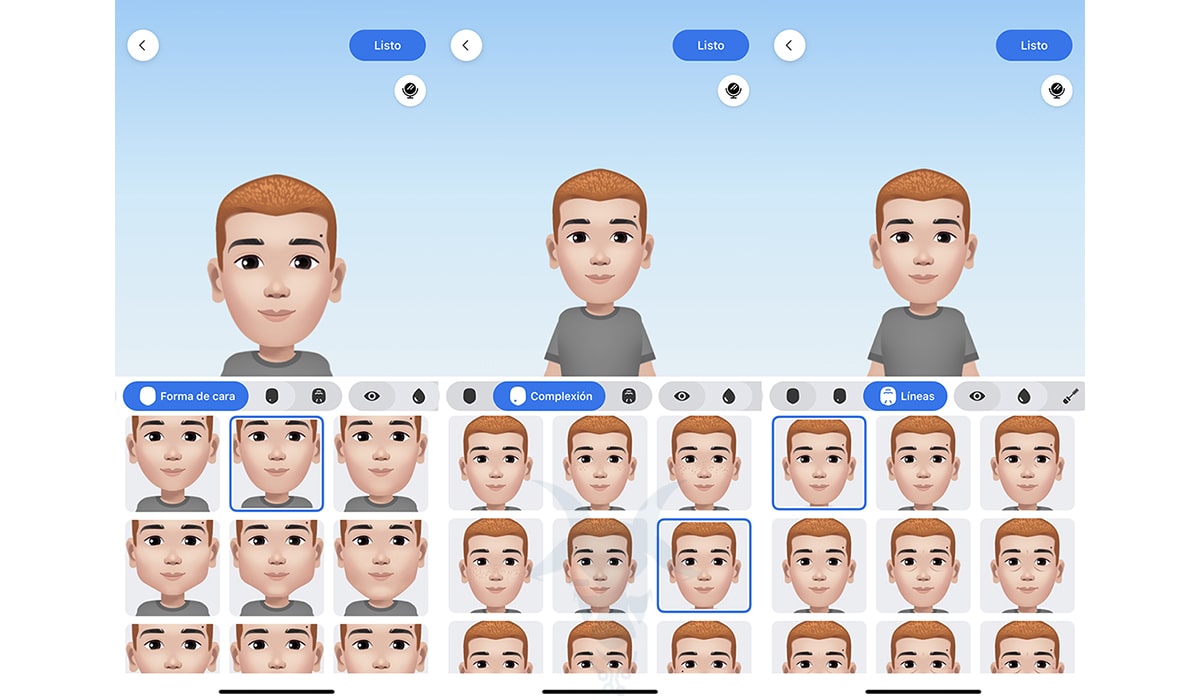
Nu er det tur til at give form vores ansigt, hudens farve og linjer / tegn på udtryk for vores ansigt.
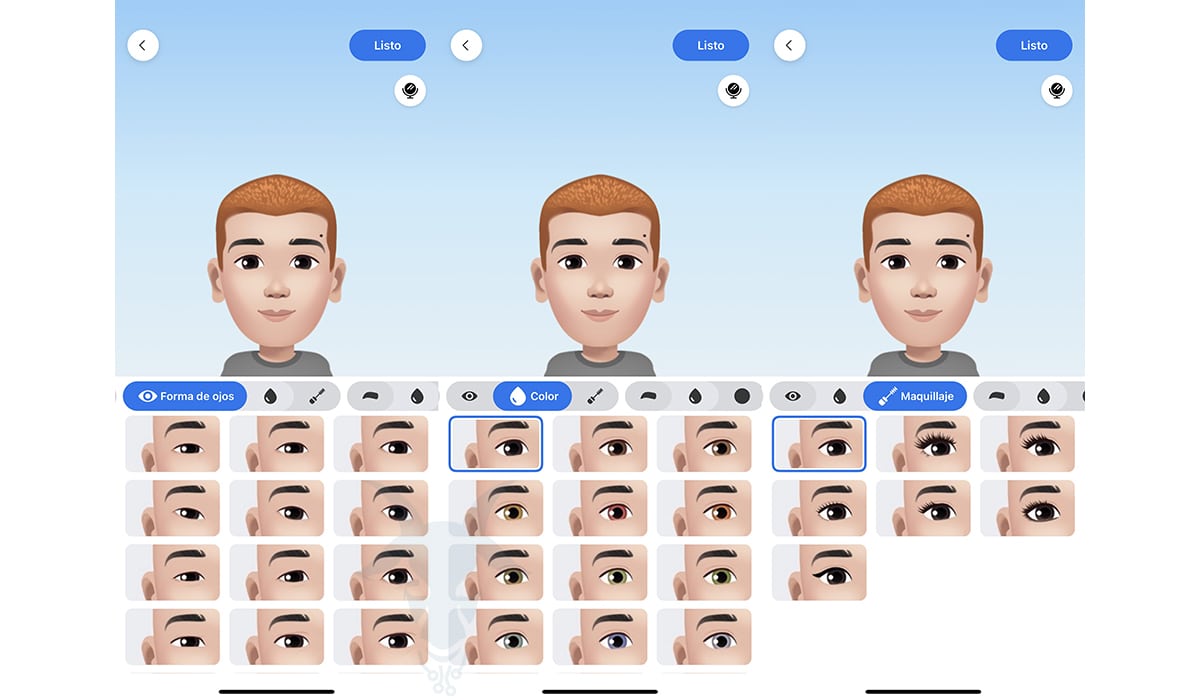
Det næste aspekt, som vi skal konfigurere, er øjenform, farve og hvis vi vil anvende en slags makeup.
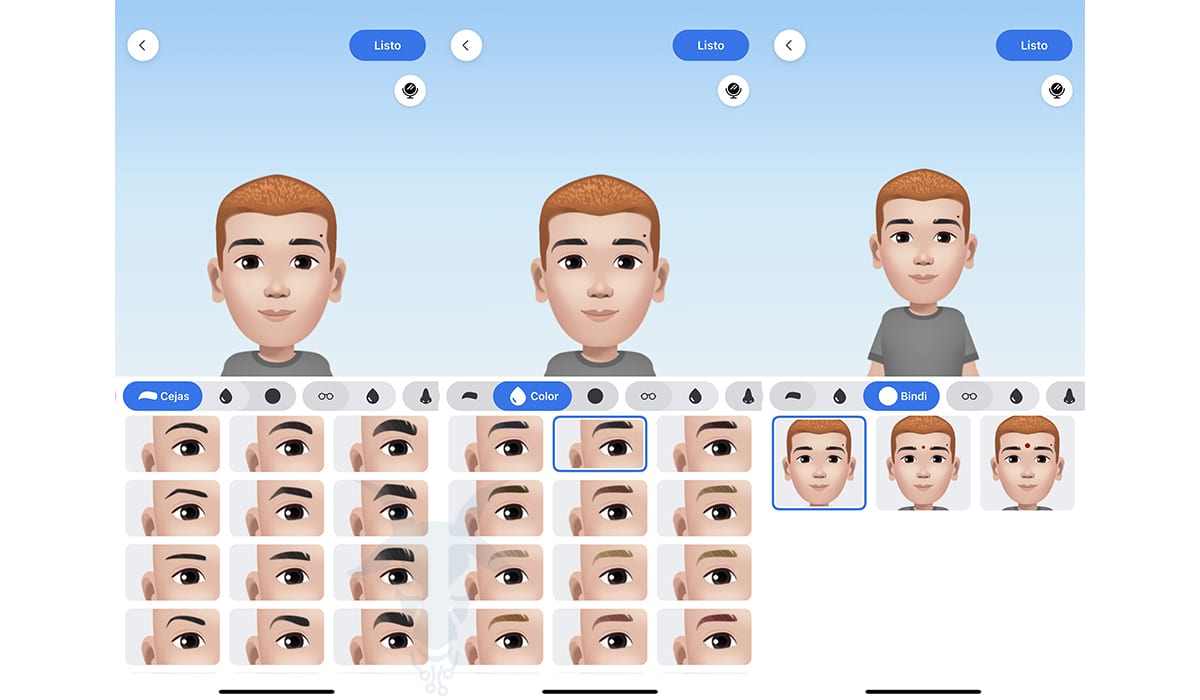
Efter at have konfigureret øjnens form og farve, er det tur til form af øjenbryn, deres farve, og hvis vi vil tilføje et bindi (et rødt cirkulært mærke, der dekorerer den centrale del af panden, der er almindelig i det indiske subkontinent og Sydøstasien)
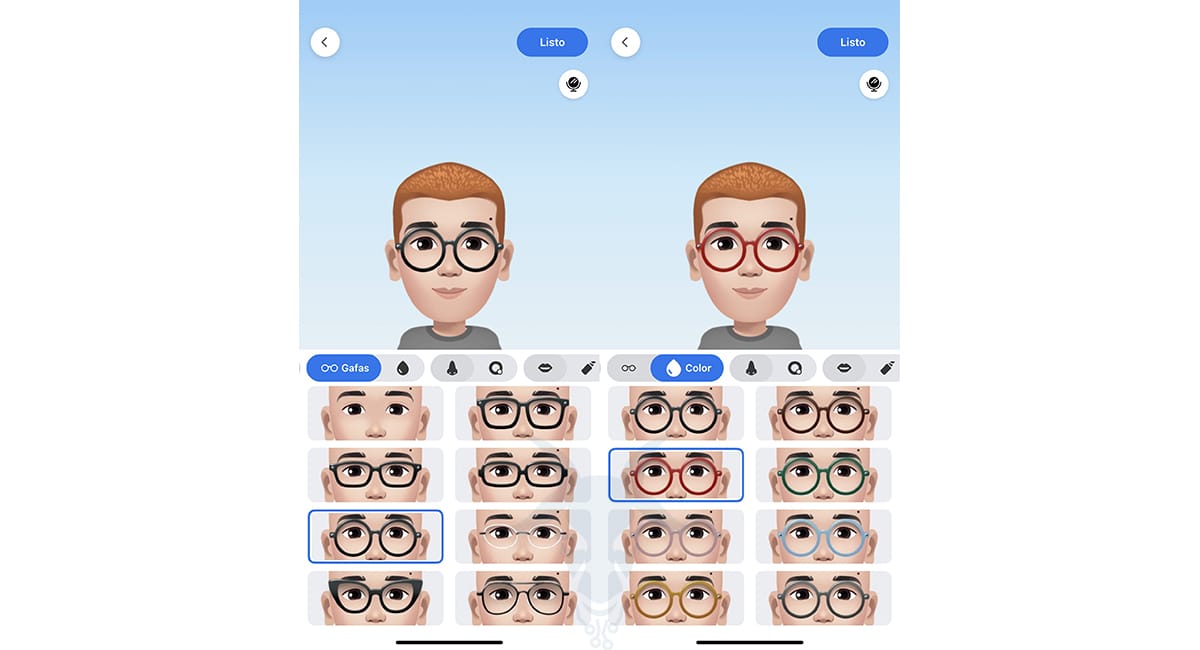
Hvis vi bruger brillerI det næste trin skal vi vælge formen på brillerne og dens farve.
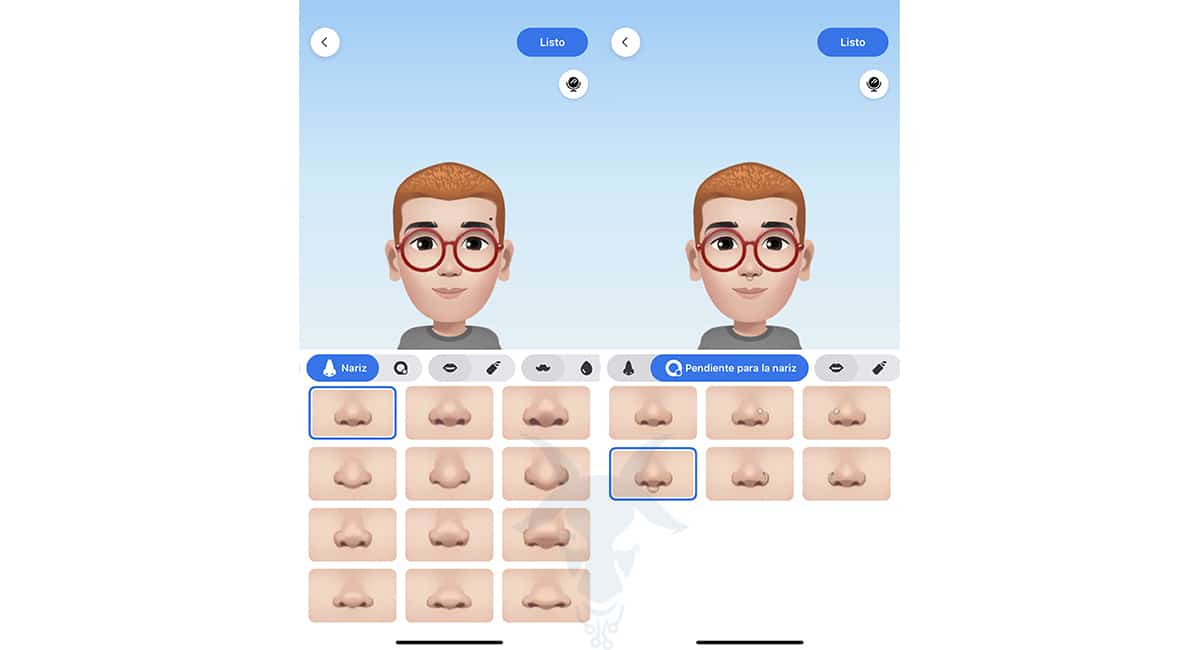
La næse form og den type skråning, vi bruger (hvis det er tilfældet) er det næste trin, vi skal etablere.

Derefter skal vi give det form til mund og hvis det var tilfældet, farven på den samme, hvis den samme læbestift bruges regelmæssigt.

Vi starter med ansigtshår. I dette afsnit skal vi vælge, hvilken type skæg, fipskæg eller overskæg vi har sammen med dens format og farve.
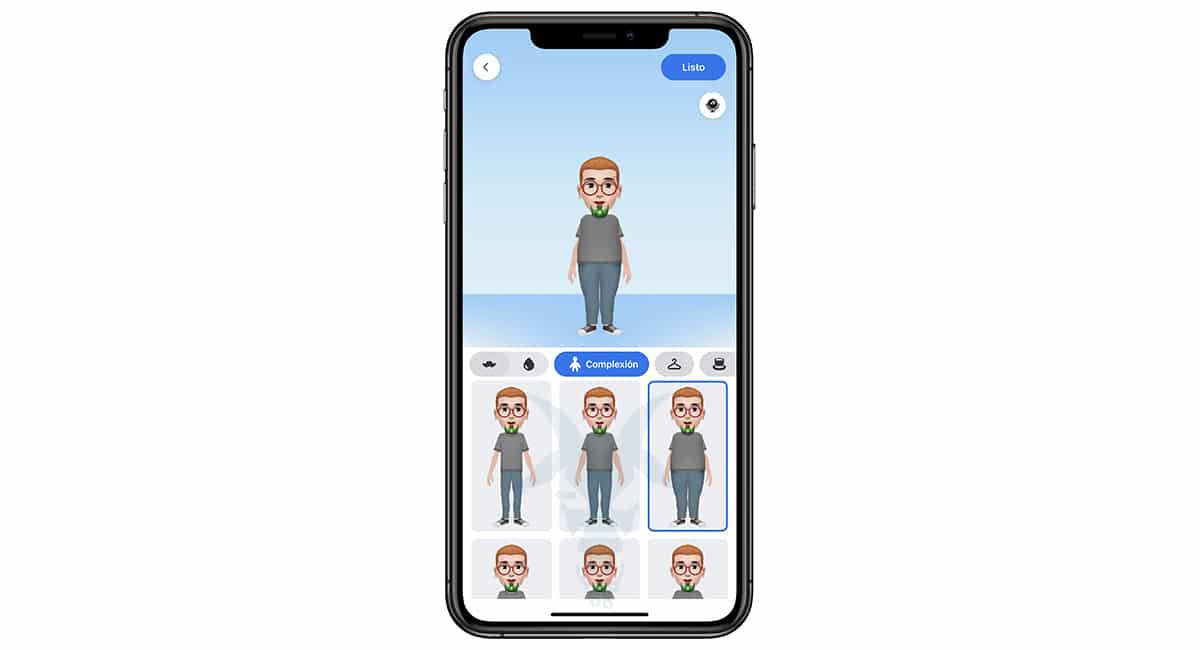
Et af de første trin, som vi skal konfigurere i Facebook-avataren, er ansigtets hud. Nu er det tur til kropsfarve.
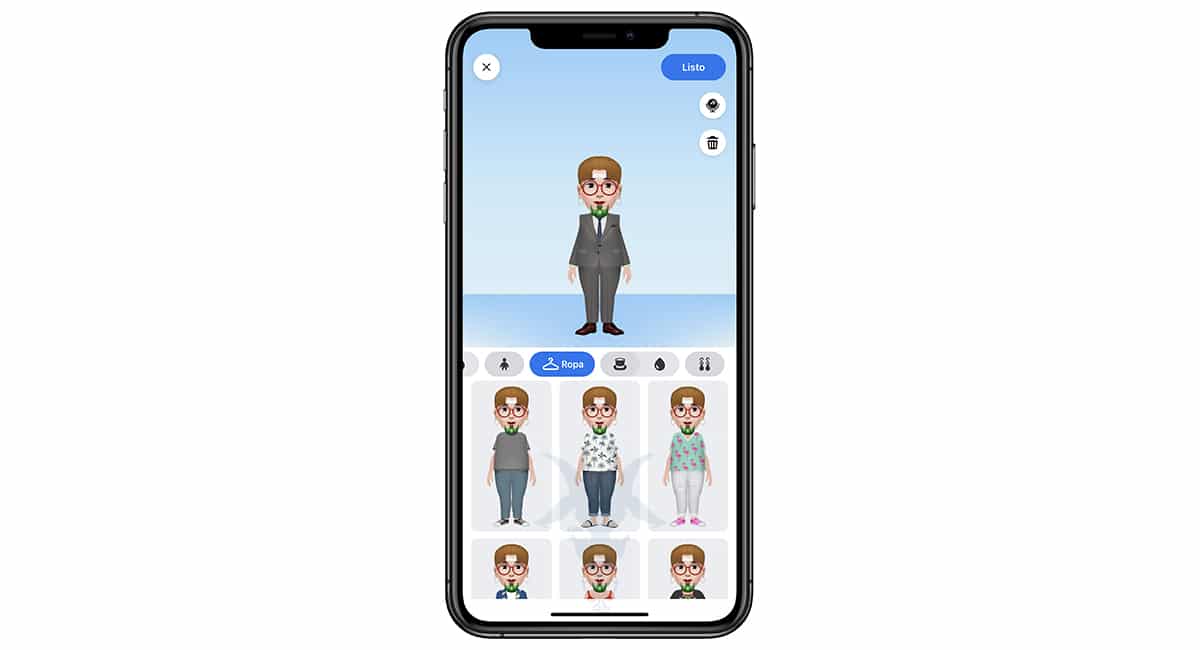
Derefter skal vi specificere type tøj hvad bruger vi. Dette afsnit inkluderer den traditionelle beklædning i alle lande.
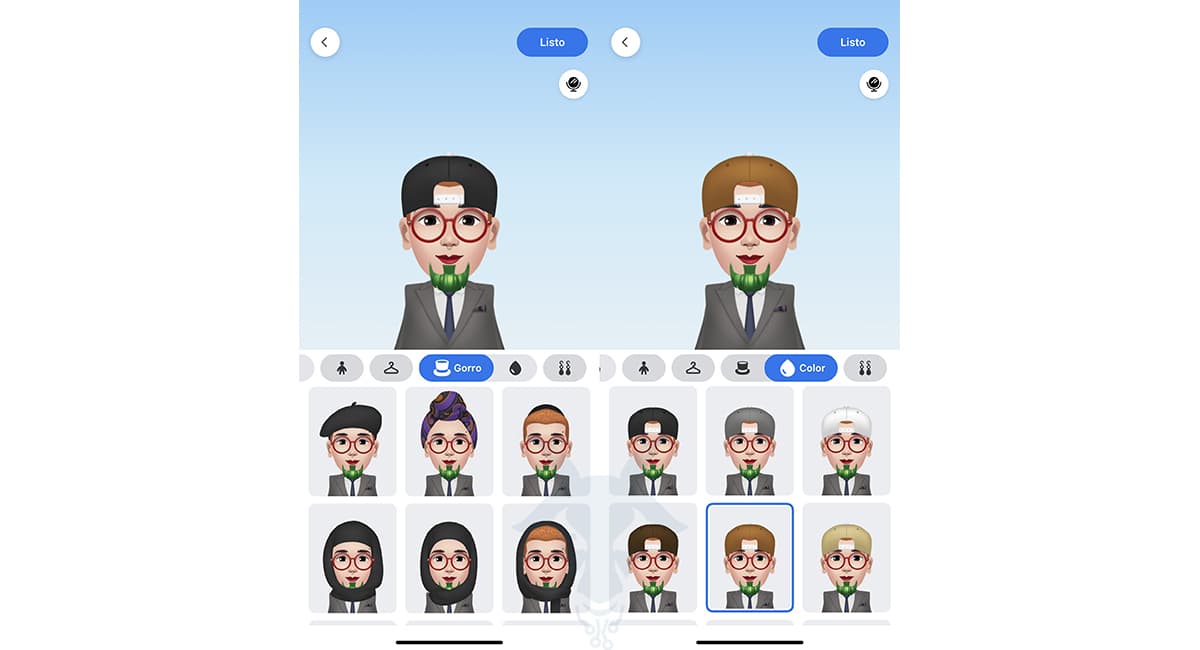
Fortsætter vi med komplementerne, nu er vi nødt til at fastslå, hvis det var tilfældet, hvis vi bruger en hat, turban, kippah, baret, kasket… Sammen med den tilsvarende farve.
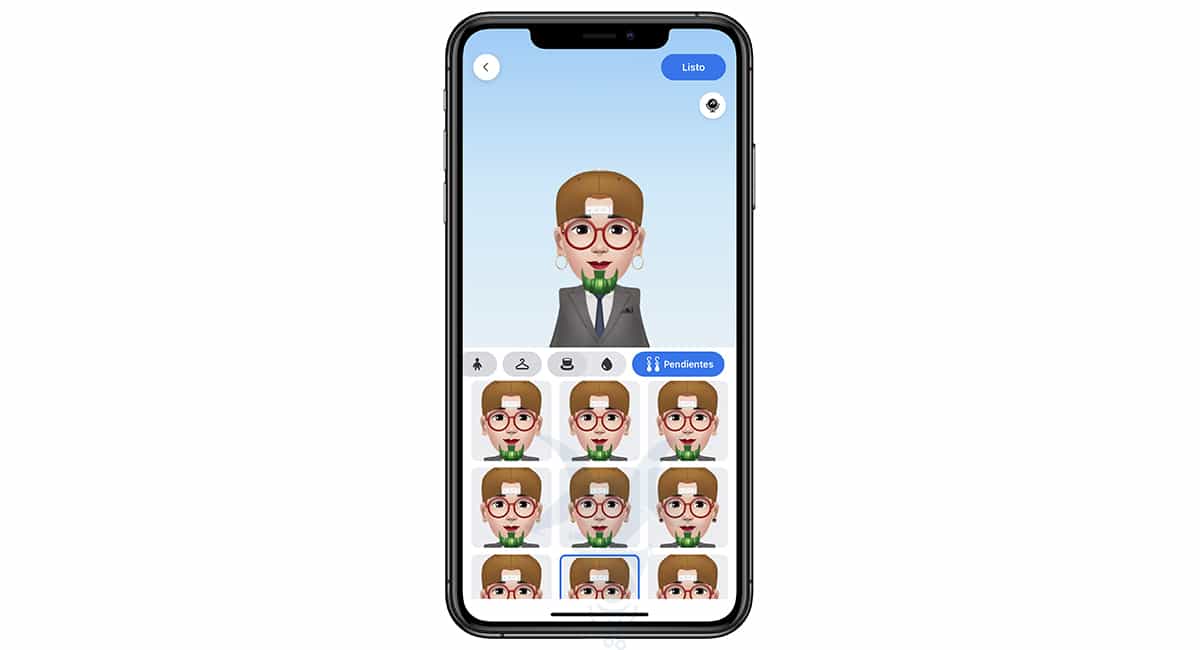
Endelig og fortsætter med tilbehør, giver det sidste afsnit til at tilpasse vores avatar os det type øreringe vi bærer.
Under hele processen kan vi klikke på ikonet repræsenteret af et spejl, så det vores ansigt vises på skærmen, hvis vi har det glemt af hvordan vi er fysisk. Disse hjælper os med at skabe den mest tilpassede avatar til vores virkelighed.
Rediger vores Facebook-avatar
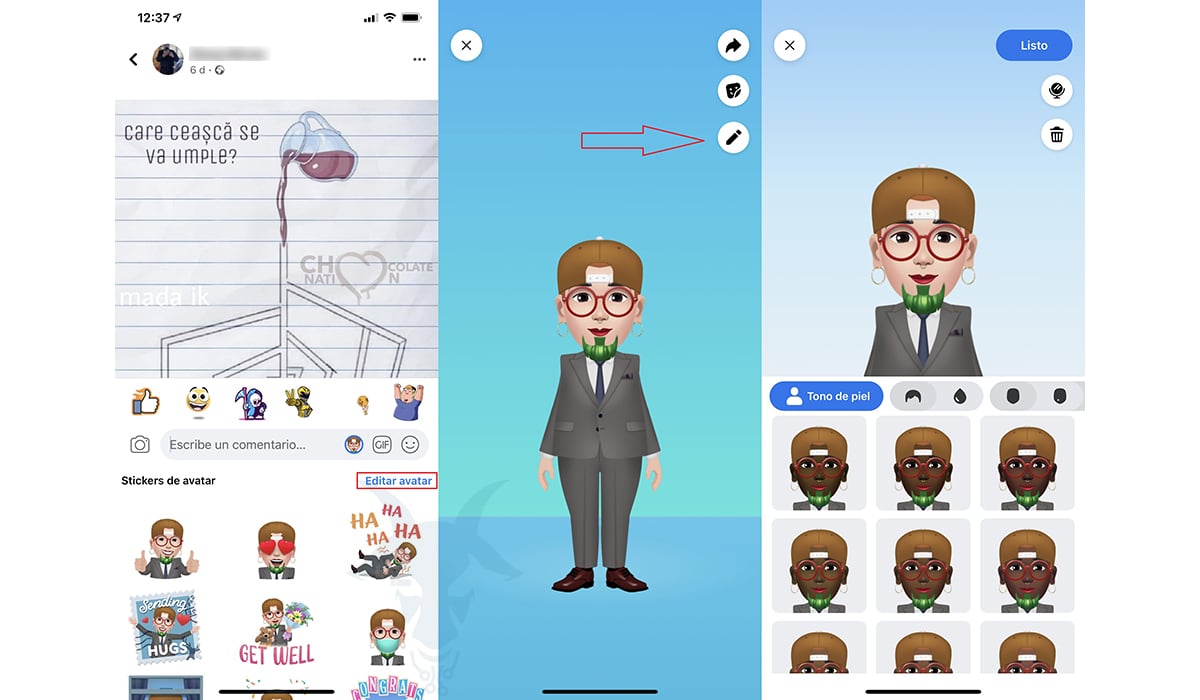
Når vi har oprettet vores avatar, skal vi gennemgå alle de tilpasningsmuligheder, som denne funktionalitet giver os, så det passer til det, vi ønsker. Når vi er klar over, at vi ikke vil foretage flere ændringer, skal du klikke på klar.
Så viser Facebook os vores avatar, den avatar der vil være vores nye måde at være os på Facebook og Messenger, meddelelsesapplikationen på den samme platform. Hvis vi først har oprettet avataren, er vi begyndt at bruge den, men vi kan ikke lide den, fra den mulighed, der giver os mulighed for at tilføje vores avatar, kan vi redigere den igen.
Sådan bruges avataren på Facebook til at kommentere
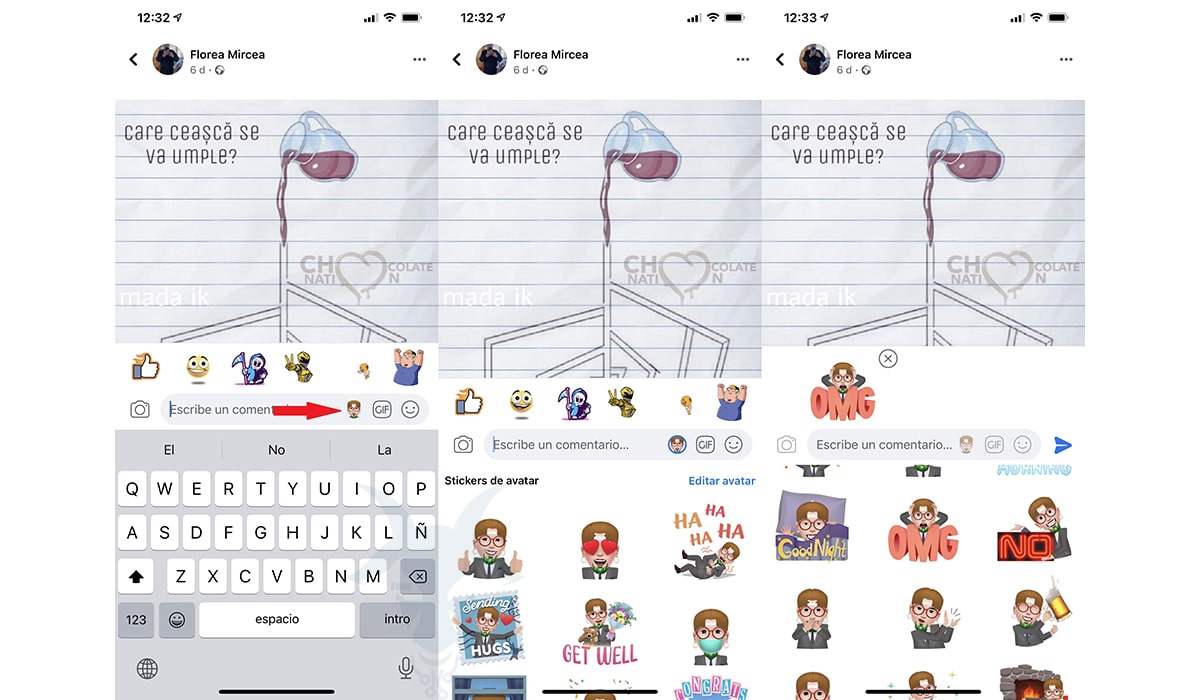
Fra nu af vil vi være i stand til at dele vores avatar for at starte enhver offentliggørelse gennem brugerdefinerede avatarer at udtrykke enhver form for følelser. For at gøre det skal vi bare klikke på humørikonet til højre for tekstfeltet og vælge det, vi har brug for.
Brug Facebook-avatar som profilbillede
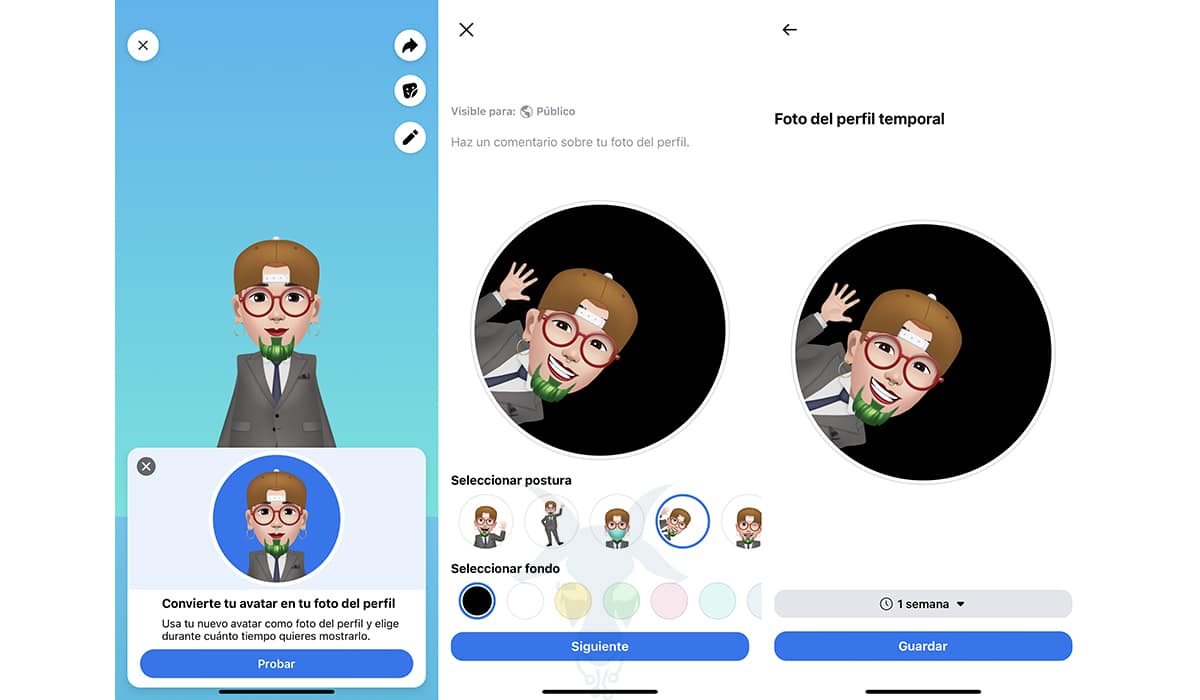
Den sidste mulighed, som denne funktion tilbyder os, tillader os udskift vores profilbillede med den nye avatar som vi har skabt. Hvis vi vil bruge det, kan vi fastslå i hvilken position vi vil gøre det af de 6 tilgængelige og baggrundsfarven på avataren. Endelig skal vi fastslå, hvor længe vi vil bruge vores nye avatar med brugerdefineret kropsholdning som profilbillede af vores konto.
Brug Facebook-avatar i WhatsApp, Telegram ...
Når vi har oprettet vores avatar, og den vises på fuld skærm, kan vi tage en optagelse og senere klippe den, så vi kan brug det i messaging-applikationersom vi normalt bruger i vores Gmail- eller Outlook-konto ...